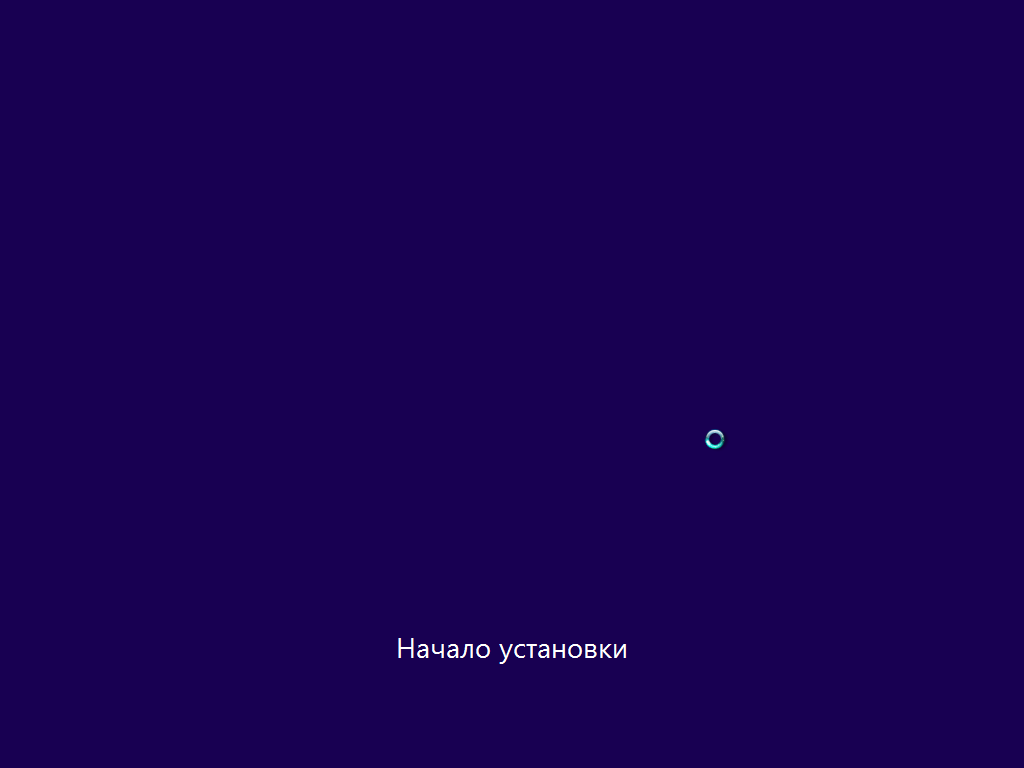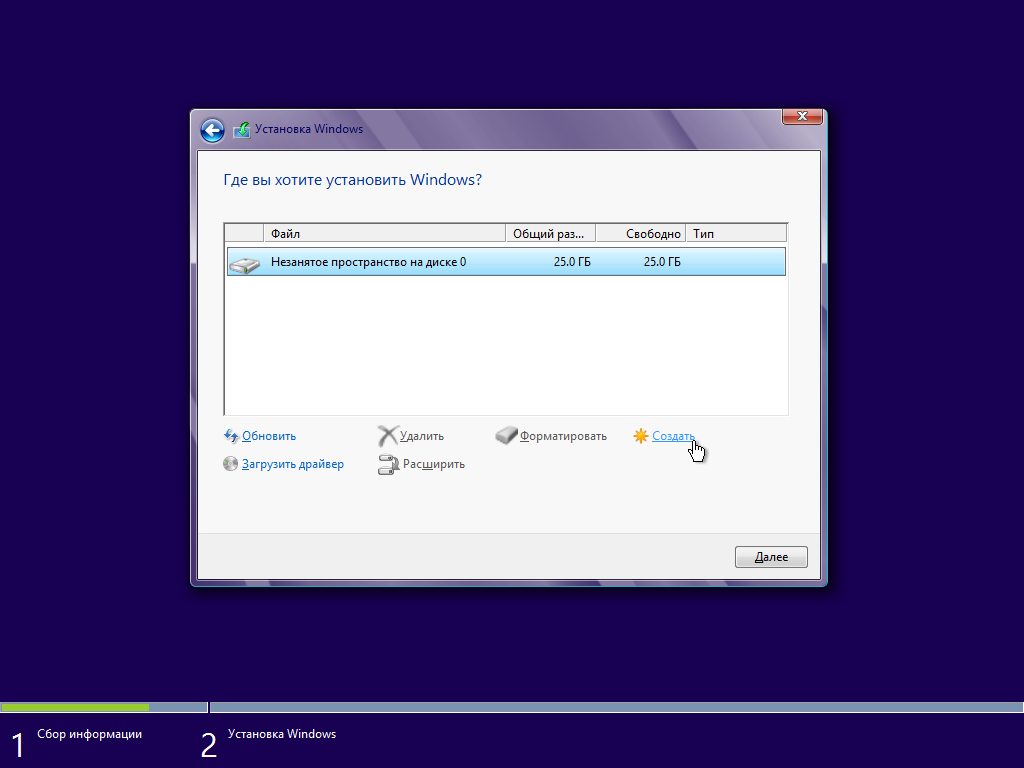Рассмотрим установку и активацию лицензионной Windows 8 с нуля в картинках и скриншотах, благо
цены на Windows стали доступны. Данное руководство идентично и для установки Windows 8.1
| Выбор
размера раздела диска |
| Создание
системного дополнительного раздела |
| Быстрое
форматирование основного раздела |
| Предупреждение
установщика об уничтожение данных на основном разделе |
| Основной
раздел отформатирован |
| Подготовка
файлов для установки |
| Персонализация
- Имя компьютера |
| Параметры
- Использовать стандартные параметры |
| Вход в
систему - Вход без учетной записи Майкрософт |
| Вход в
систему - Локальная учетная запись |
| Вход в
систему - Имя пользователя - Пароль - Подсказка для пароля |
| Продолжение
установки - Привет |
| Узнайте
о новых возможностях Windows |
| Наведите
указатель на любой угол |
| Наведите
указатель на любой угол 2 (чего-то повторяюсь :-)) |
| Мы
подготавливаем Ваш компьютер - Это займет несколько минут |
| Установка
приложений - Это займет несколько минут |
| Установка
приложений - Не отключайте свой компьютер |
| Осталась
еще пара задач - Не отключайте свой компьютер |
| Почти
готово - Не отключайте свой компьютер |
| Плитки -
Переход на рабочий стол |
| Рабочий
стол после установки |
| Вызов
Проводника - Сочетание клавиш Win+E |
| Панель
управления - Система и безопасность - Система - Подробнее об активации
Windows |
| Центр
поддержки - Активация Windows - Активировать (компьютер должен быть подключен к Интернет) |
| Активация
Windows - Это может занять несколько минут |
| Активация
Windows - Готово |
| Активация
Windows выполнена |
| Панель
управления - Система и безопасность - Система - Активация Windows выполнена |
| Наведение
указателя мыши в угол |
| Правая
панель - Параметры |
| Правая
панель - Параметры - Выключение |
| Правая
панель - Параметры - Выключение - Завершение работы |
Операционная система Windows 8 установлена и активирована через Интернет.